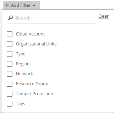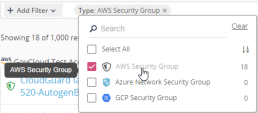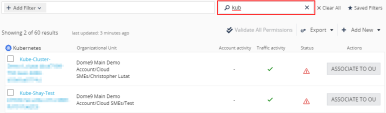フィルタと検索
ページまたはビューの上部にあるフィルタボックスを使用して、ビューをCloudGuardにフィルタリングできます。検索ボックスで、特定のエンティティを名前で検索できます。
将来使用するためのフィルタを保存し、他のユーザと共有します。
フィルタ
フィルターバーは、多くのCloudGuard画面の上部にあります。
クリック ![]() フィルタ選択を開き、フィルタオブジェクトを選択します。セカンダリリストが表示され、選択したオブジェクトのフィルタオプションが表示されます(たとえば、Platform、AWS、Google、Azure など)。
フィルタ選択を開き、フィルタオブジェクトを選択します。セカンダリリストが表示され、選択したオブジェクトのフィルタオプションが表示されます(たとえば、Platform、AWS、Google、Azure など)。
選択したオブジェクトの特定のフィルタオプションを選択します。
選択したフィルタオプションを変更(または削除)することもできます。フィルタオブジェクトのオプションのリストを開き、選択したオプションを変更または追加します。
フィルタを保存して再度使用するか、他のユーザが使用できるようにすることができます。
フィルタブロックで目的のフィルタを選択します。
Saved Filtersをクリックします。
ウィンドウには、既存のすべてのパブリックフィルタとプライベートフィルタが表示されます。
Save Filter セクションに、新しいフィルタの名前を入力します。
このフィルターを他のCloudGuard ユーザと共有するには、Public を選択します。
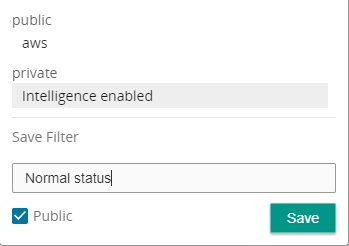
Saveをクリックします。
検索
検索ブロックは、ページの上部にあり、フィルタブロックの右側にあります。
検索ボックスにテキストを入力して、リスト内の特定のオブジェクトを検索します。検索は増分です。さらにテキストを入力すると、検索結果が更新されます。検索テキストは大文字と小文字を区別しません。
システム検索(ALT-/ショートカット)
ユニバーサル検索ボックスは、CloudGuard内の任意の場所で開くことができ、その中で、任意のエンティティ、アラート、ポリシー、または他のオブジェクトを名前または他のテキストで検索することができます。たとえば、名前でアセットを検索したり、重大度でアラートを検索したりできます。
CloudGuard の任意の場所でALT-/ を押して検索ボックスを開きます。
検索テキストを入力し、リストから適用するエンティティを選択します。